netcat shell稳定
前置知识
交互性
交互式 shell,这些允许您在执行程序后与程序进行交互。例如,采用SSH登录提示:

在这里您可以看到它_以交互方式_询问用户输入“是”或“否”才能继续连接。这是一个交互式程序,需要交互式 shell 才能运行。
在非交互式 shell 中,您只能使用不需要用户交互才能正常运行的程序。不幸的是,大多数简单的反向和绑定 shell 都是非交互式的,这可能会使进一步的利用变得更加棘手。让我们看看当我们尝试在非交互式 shell 中运行SSH时会发生什么:
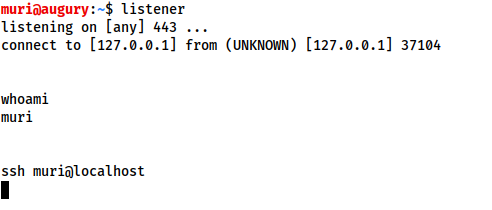
请注意, whoami命令(非交互式)执行得很好,但ssh命令(交互式)根本没有给我们任何输出。
技术1:python
步骤一:
首先,使用以下命令通过 Python 生成一个功能更强大的 bash shell:
python -c 'import pty;pty.spawn("/bin/bash")'
注意:某些目标可能需要指定 Python 的版本。如果是这种情况,将
python替换为python2或python3,具体取决于需要的版本。
此时,shell 的界面会稍微美观一些,但我们仍然无法使用 Tab 键自动补全或方向键,按 Ctrl + C 仍然会杀掉这个 shell。
步骤二:
接着,输入以下命令:
export TERM=xterm
这将允许我们使用终端命令,例如 clear。
步骤三(最重要的一步):
- 使用
Ctrl + Z将 shell 置于后台。 - 回到自己的终端,执行以下命令:
stty raw -echo; fg
这会完成两件事:
- 关闭自己终端的回显,启用 Tab 自动补全、方向键操作,并让
Ctrl + C可以终止进程。 - 将 shell 前台化,从而完成整个过程。
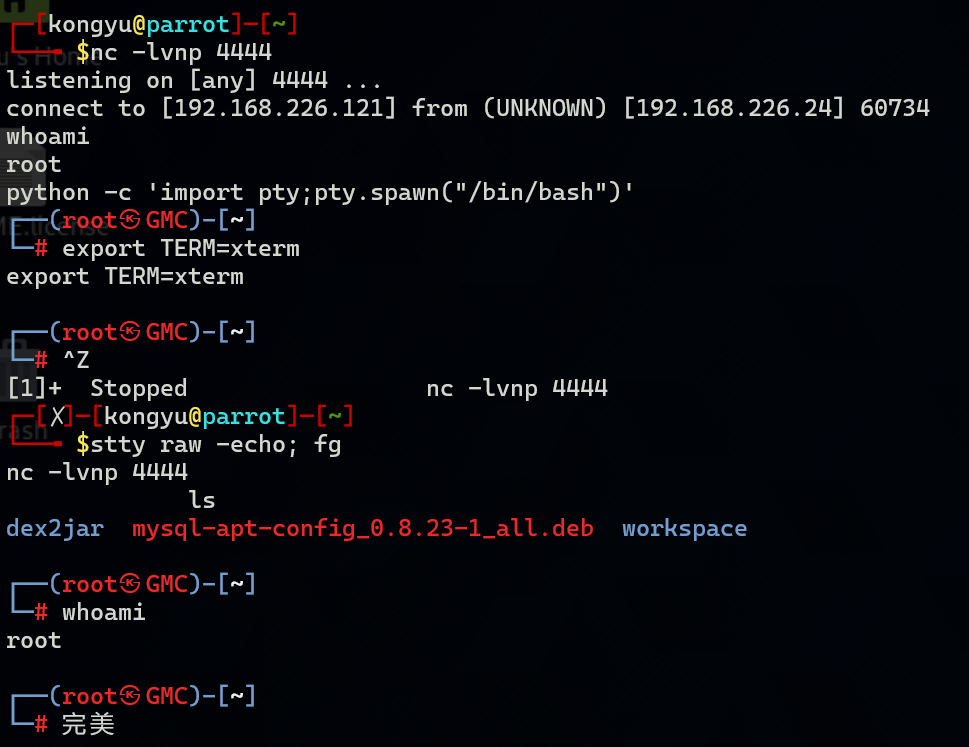
技术2:rlwrap
rlwrap 是一个程序,简单来说,它让我们在收到 shell 后立即访问历史记录、制表符自动完成和箭头键_;_但是,如果您希望能够在 shell 内使用 Ctrl + C,则仍然必须使用_一些_手动稳定功能。 Kali 上默认没有安装 rlwrap,因此首先使用sudo apt install rlwrap安装它。
rlwrap nc -lvnp <port>
在我们的 netcat 监听器前面加上“rlwrap”给我们一个功能更齐全的 shell。这种技术在处理 Windows shell 时特别有用,否则众所周知,Windows shell 很难稳定。在处理 Linux 目标时,可以通过使用与先前技术的第三步中相同的技巧来完全稳定:使用 Ctrl + Z 将 shell 设置为后台,然后使用stty raw -echo; fg稳定并重新进入 shell。